StudioSystem oferuje elastyczny mechanizm dowolnego projektowania ankiet za pomocą których można zbierać informacje na dowolny temat, zarówno bezpośrednio przez handlowców jak i wypełniane przez klientów. Dodatkową funkcjonalnością modułu ankiety jest wykorzystanie ich jako platformy e-learningowej.
Moduł Ankiet
Na pracę z modułem ankiet składają się elementy związane z:
- Projektowaniem i zarządzanie ankietami
- Tworzenie nagłówka ankiety
- Definiowanie kolejnych kroków
- Określanie elementów w danym kroku
- Dystrybucja ankiet
- Dla pracowników logujących się do systemu
- Dla użytkowników anonimowych bez logowania z mechanizmem wysyłania e-mailem zaproszenia do wypełnienia ankiety. Wiadomość e-mail zawiera link do formularza, w którym zakodowana jest informacja KTO otrzymał zaproszenie i wypełnia ankietę
- Wypełnianie ankiet
- Analizy i raportowanie
Projektowaniem i zarządzanie ankietami
Projektowanie ankiet odbywa się dzięki transakcji ankiety.aspx albo starszej x_ankieta.aspx.
Wywołanie transakcji bez żadnych parametrów otworzy formularz dopisania nowej ankiety, a parametr refno pozwoli na edycję wcześniej utworzonej.
Konfigurowanie
Utworzenie ankiety odbywa się w trzech krokach.
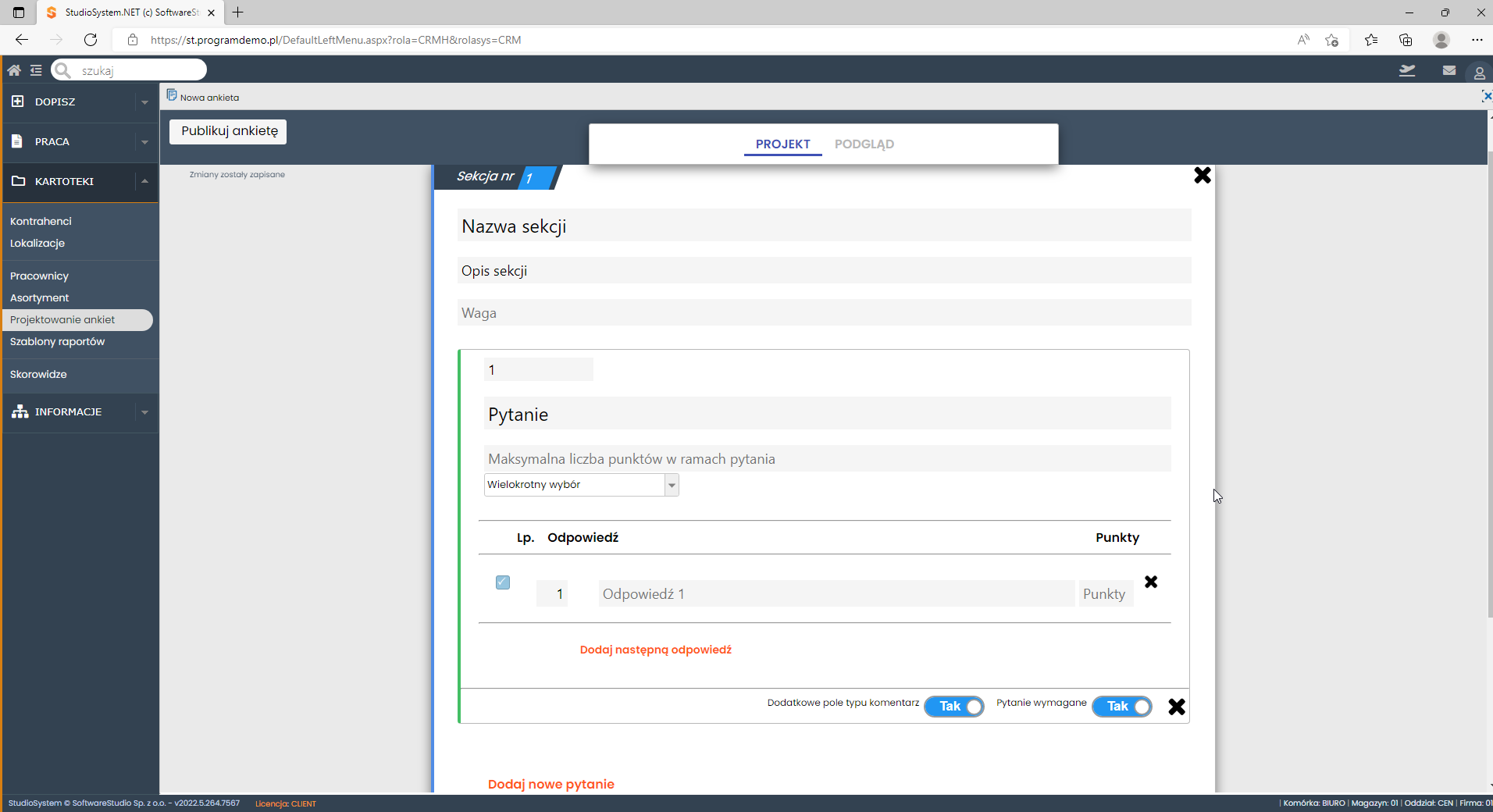
Nagłówek
Pierwszym krokiem jest wypełnienie nagłówka ankiety. Zawiera on tytuł, opis i termin ważności. Tytuł i opis są zaprezentowane osobie wypełniającej ankietę.
Pytania
Drugim krokiem jest utworzenie pytań w ankiecie. Wymagane jest wypełnienie tytułu, opisu i typu danych. Ten ostatni określa rodzaj odpowiedzi. Dostępne typy:
- Checkbox – Pole
- Data –
- Multi line – Wieloliniowe pole tekstowe. Pozwala na przykład wpisać opinię.
- Numeric – Pole liczbowe
- Radio button – Pole pozwalające wybrać tylko jedną odpowiedź.
- Tekst – Pole tekstowe do wpisania wartości
Pole kolejność pozwala na ustawienie w jakiej kolejności będą prezentowane pytania. Odznaczenie Aktywne pozwala ukryć pytanie.
Odpowiedzi
Trzeci krok to dodanie odpowiedzi do każdego z pytań. Każde pytanie może mieć kilka odpowiedzi.
Dodając odpowiedź czeka nas wypełnienie pól:
- Kolejność
- Opis – Tekst wyświetlany obok kontrolki
- Tooltip – dodatkowa podpowiedź wyświetlana po wskazaniu myszką danej pozycji
- Maxlenght – pozycja określająca maksymalną ilość znaków w odpowiedzi wykorzystywana dla pola tekstowego
- Punkty – określa domyślna ilość punktów przyznawaną za wskazanie odpowiedzi, jest mechanizmem pozwalającym na ocenianie ankiety, gdy jest wykorzystywana do celów e-learningowych.
Dystrybucja ankiet
Program StudioSystem pozwala na dystrybucję ankiet na kilka sposobów.
Ankiety dla pracowników
Ankiety mogą być udostępniane wszystkim lub wybranej grupie użytkowników systemu, dostęp do ankiety odbywać się może poprzez wybór z listy dostępnych ankiet lub z listy zadań do wykonania.
Ankiety dla kontrahentów
System pozwala na wypełnianie ankiety przez użytkowników anonimowych, którzy nie posiadają konta dostępowego do programu. Po stworzeniu formularza wysyłamy wiadomości e-mail do wszystkich lub wybranej grupy kontrahentów z zaproszeniem do wypełnienia ankiety. Link do ankiety posiada zaszyfrowaną informację dotyczącą adresata, dlatego program „wie” kto ją wypełnił.
Wypełnianie ankiet
Opublikowany formularz ankiety poddany procedurze dystrybucji (przekazaniem zaproszenia do wypełnienia ankiety) pozwala wybranym adresatom na wypełnienie ankiety wg zaprojektowanego schematu. Każda ankieta może się składać z dowolnej ilości kroków, każdy krok z dowolnego, różnego rodzaju metod zbierania odpowiedzi – informacji. Z tego właśnie powodu nie ma stałej reguły związanej z ankietą, którą można opisać i zaprezentować. Poniżej przedstawiamy kilka wybranych stron (kroków) formularza zawierającego różne zdefiniowane obiekty do wypełnienia.
Czytaj więcej:
Grupy
Program StudioSystem pozwala tworzyć (definiować) dowolne grupy obiektów (paczki) i użytkowników, którzy posiadają do nich uprawnienia dostępu. Elastyczne rozwiązanie pozwala przypisywać pozycje i użytkowników wg obiektów (czyli tabel zdefiniowanych z skorowidzu TABLS). Przykład dodawania W Pierwszej zakładce definiujemy dane podstawowe grupy (paczki danych). KOD GRUPY – unikalny kod dowolnie nadawany przez użytkownika programu, pozwala identyfikować daną grupę. Maksymalnie
instrukcja_tworzenia_i_edytowania_ankiet
Tworzenie i edytowania ankiet Transakcja umożliwia projektowanie formularzy nowych ankiet, oraz edytowanie już istniejących. Aby dodać nową ankietę kliknij: Znajdziesz się w oknie do zarządzania ankietami: uruchomienie kreatora do tworzenia nowej ankiety edycja utworzonej wcześniej ankiety wypełnienie ankiety w trybie pokazującym wszystkie pytania i sekcje wypełnienie ankiety w trybie pokazującym jedną sekcję na raz wypełnienie ankiety w trybie pokazującym jedno pytanie na raz Przejdź do
jqs_sql_select
Plik jqs_sql_select.js jest elementem systemu umożliwiającego wykonywanie dynamicznych zapytań SQL SELECT przez użytkownika. Pozwala na interaktywne pobieranie i filtrowanie danych z bazy, zapewniając prosty, ale efektywny interfejs.
role_ank/dodaj_ankiete.aspx
Transakcja umożliwiająca projektowanie formularzy ankiet. Parametry refno Parametr refno przyjmuje wartość klucza nagłówka ankiety (ankiety_n.REFNO). Służy on wczytaniu projektu formularza. return Za pomocą parametru return można zdefiniować transakcję na jaką nastąpi przekierowanie po naciśnięciu przycisku „Publikuj ankietę”. W przypadku wywołania transakcji w oknie, aby zamknąć okno, jako wartość parametru, należy podać „return=ZamknijOkno”. Przykłady uruchomienia nowy formularz ../role_ank/dodaj_ankiete.aspx?return=ZamknijOkno edycja istniejącego formularza ../role_ank/dodaj_ankiete.aspx?return=ZamknijOkno&refno=12345 Zapis Zapis projektu formularza następuje do 4
role_ank/wypelnij_ankiete.aspx
Transakcja umożliwia udzielenie odpowiedzi na ankietę przygotowaną transakcja role_ank/dodaj_ankiete.aspx Parametry refno i edycja Parametr refno przyjmuje wartość klucza nagłówka ankiety (ankiety_n.REFNO) w przypadku, gdy chcemy dodać nowe odpowiedzi do danej ankiety. W przypadku, gdy chcemy edytować wcześniej wypełnioną ankietę parametr refno musi przyjąć wartość klucza głównego tabeli, w której zapisywane są odpowiedzi (dpank.REFNO) dodatkowo powinien pojawić się parametr edycja=1. Przykłady Nowe odpowiedzi: ..role_ank/wypelnij_ankiete.aspx?refno=REFNO_Z_TABELI_ANKIETY_N Edycja odpowiedzi: ..role_ank/wypelnij_ankiete.aspx?edycja=1&refno=REFNO_Z_TABELI_DPANK widok Transakcja
